办公技巧📊Excel打印区域设置方法详解
- 问答
- 2025-08-31 11:08:36
- 1
📊【Excel打印区域设置全攻略】告别打印翻车,这样设置真的超省纸!
(附:实用场景+避坑指南)
💼场景还原: 下周一就要开部门例会了,小王把做好的销售数据表点击打印——结果第2列「客户联系方式」整列消失!再印一次,又发现最后三行被单独甩到另一张纸…(纸张散落一地,内心崩溃.jpg)😩
别急!5分钟学会设置打印区域,让Excel乖乖听话✨
▶️ 一、基础设置:锁定要打印的范围
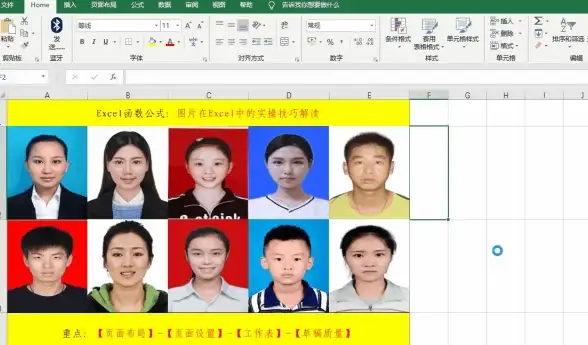
1️⃣ 鼠标拖动选中需要打印的数据区域(比如A1到F20) 2️⃣ 点击顶部菜单栏【页面布局】→【打印区域】→【设置打印区域】 3️⃣ 按下快捷键Ctrl+P进入预览,立马看到只有选中部分被锁定✅
✨小技巧:
按住Ctrl键可选中多个不连续区域(比如跳过汇总行),再点击设置→同样能一次性打印!
▶️ 二、自动省纸神操作:缩放到一页
突然多出一行导致浪费整张纸?
👉在【页面布局】中找到【缩放】
👉选择【将整个工作表打印在一页】
(或者强制所有列缩到一页:选【将所有列打印在一页】)
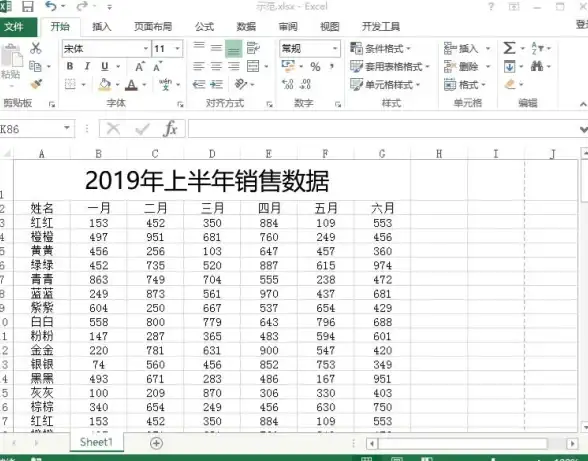
⚠️注意:数据过多时谨慎使用,字会变小!
▶️ 三、打印标题行——每页都带表头!
翻到第二页看不懂数据?这样设置:
1️⃣ 【页面布局】→【打印标题】
2️⃣ 在【顶端标题行】点击选择按钮→选中你的表头行(比如第1行到第2行)
3️⃣ 预览时每一页都会自动带上标题!👏
▶️ 四、隐藏内容不想打?选中区域再设置!
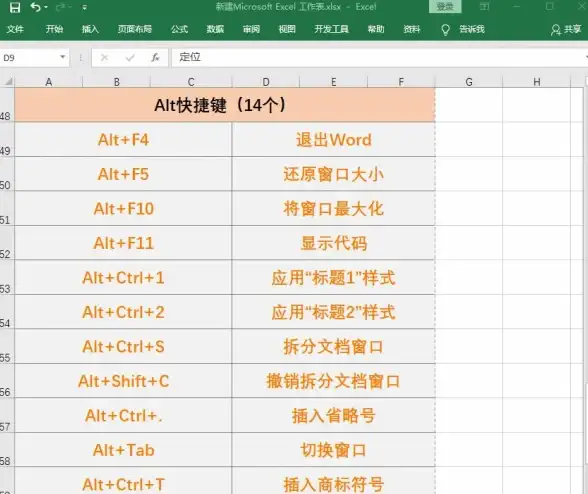
只想印前5列但后面有备注列?
👉先右键隐藏不需要的列(比如G列及之后)
👉再设置打印区域为可见部分,完美!🎯
💡进阶技巧:
▪️ 打印网格线:【页面布局】→勾选【打印】下的【网格线】
▪️ 居中显示:在【页面设置】→【页边距】中勾选【水平】【垂直】居中
▪️ 草稿省墨打印:在【页面设置】→【工作表】→勾选【草稿品质】
🌟最后记住:
Ctrl+P预览永远是好习惯!
调整好后点击【页面布局】→【打印区域】→【清除】可重置设置~
2025年最新测试有效,赶紧收藏备用! ✅
办公技巧 #Excel打印 #职场干货
(附:如果遇到异常,记得检查是否有手动分页符哦!)
本文由 己永怡 于2025-08-31发表在【云服务器提供商】,文中图片由(己永怡)上传,本平台仅提供信息存储服务;作者观点、意见不代表本站立场,如有侵权,请联系我们删除;若有图片侵权,请您准备原始证明材料和公证书后联系我方删除!
本文链接:https://vds.7tqx.com/wenda/797407.html

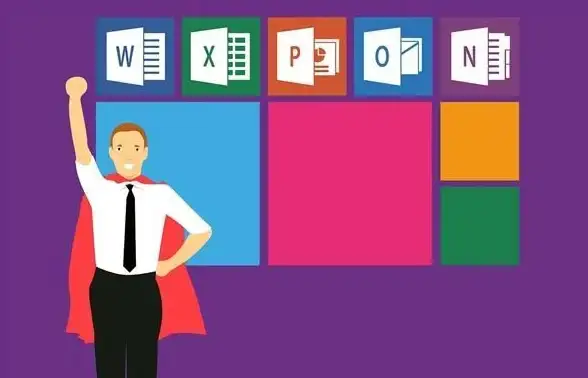
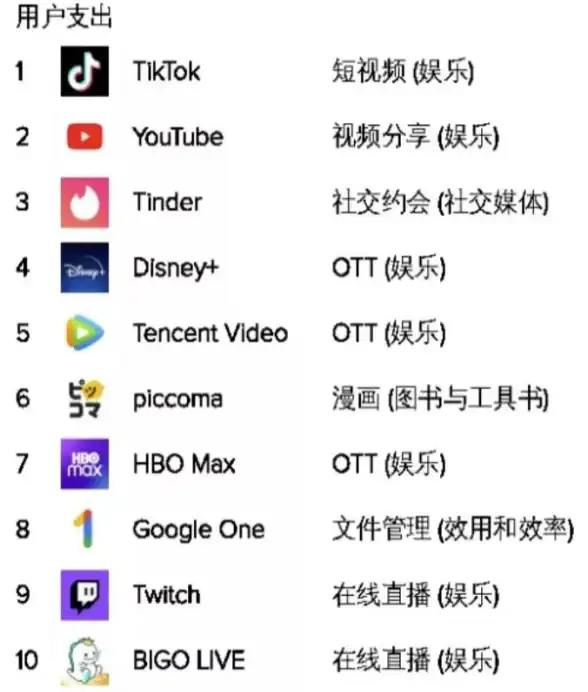

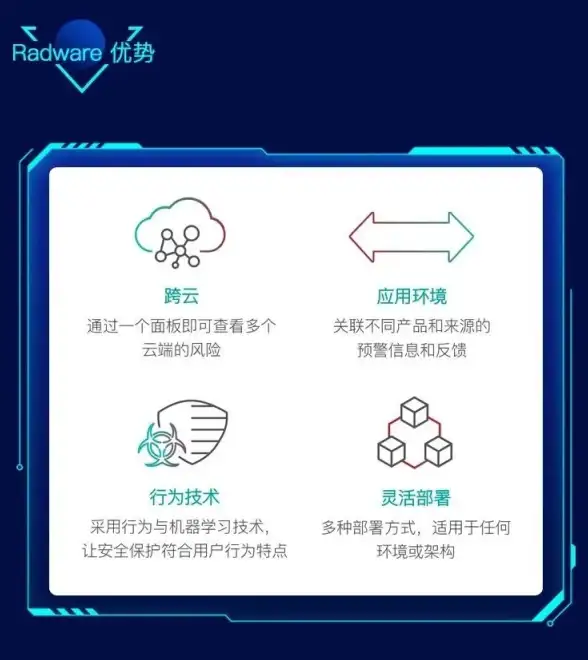



发表评论